5つの解決策を使用して画面が壊れたiPhoneのロックを解除する方法
画面が壊れた iPhone をバイパスすることは独特の課題を引き起こしますが、心配する必要はありません。この記事ではアクセスを回復するための 5 つの効果的な方法を検討します。 「iPhone を探す」の活用から Siri と iTunes の使用まで、機能画面を必要とせずにプロセスをナビゲートするためのステップバイステップのガイドをご覧ください。さらに、専門家のサポートを求める人に信頼できるソリューションを提供する、プロの iPhone ロック解除者のサポートも検討します。 DIY であろうとプロの支援であろうと、この包括的なガイドにより、適切なアプローチを確実に見つけることができます。 画面が壊れたiPhoneのロックを解除する方法.

記事上で:
パート1. Pro Unlockerを使って画面が壊れたiPhoneのロックを解除する[簡単&迅速]
画面が破損した iPhone のロックを解除する時間を節約するには、次の方法を利用できます。 imyPass iPassGoこのトップクラスのロック解除ソフトウェアを使えば、iPhone X、11、12、13、そしてiPhone 16シリーズまで、あらゆるiPhoneモデルを簡単にロック解除できます。ロック解除プロセス全体は1分以内で完了します。 iPhoneが水没した または壊れている。
さらに、iPhoneのFace IDやTouch ID、4桁または6桁のパスコードなど、あらゆるパスワードをバイパスできます。また、iTunesバックアップのパスワードを削除して、今後の使用に手間をかけずに済むようにすることもできます。画面が割れた場合にiPhoneのロックを解除する方法については、以下の手順に従ってください。
Broken Screen Unlocker を使用して iPhone をダウンロードする
まず、 無料ダウンロード 下のボタンをクリックしてツールのインストーラーをダウンロードします。インストーラーを入手したら、それを実行し、ウィザード ウィンドウを通過してソフトウェアをコンピューターに完全に保存します。
ロック解除モードを選択します
ソフトウェアのメイン インターフェイスが表示されたら、メイン メニューに移動し、 パスコードを消去 続行するオプション。画面が割れたiPhoneのロックを解除するモードです。
iPhoneを接続してスタート
Lightning ケーブルを使用して、ロック解除ツールがインストールされているコンピュータに iPhone を接続します。デバイスが分析されたら、 始める ボタン。なお、手続き後はiOSのバージョンが最新のものに更新されます。

適切なファームウェアを入手する
ロック解除を開始する前にデバイスの詳細を確認し、クリックします。 始める ネットワークからファームウェア パッケージをダウンロードします。通常、ダウンロードと検証には数分しかかかりません。
iPhoneのパスコードのロックを解除する
その後、クリックします ロック解除 そして通知を確認します。入力 0000 パスコードを削除することに同意する場合は続行してください。しばらく待つと、パスコードがデバイスから自動的に削除されます。

パート2. 「iPhoneを探す」で壊れたiPhoneの画面ロックを解除する
さまざまな機能にアクセスできます。 iCloud iPhoneなどのiOSデバイスをiCloudアカウントにリンクする際に、ウェブサイトからiCloudアカウントにアクセスできます。このラインナップの中でも重要な機能である「iPhoneを探す」は、iPhoneの紛失・盗難時や画面が破損したデバイスなどの状況で特に役立ちます。
Web ブラウザを起動して、 iCloud Webサイト。認証が必要な場合は、iCloud アカウントにログインします。サインインした後、 iPhoneを探すオプション。これにより、デバイス固有の「iPhone を探す」機能が開きます。
次に、 すべてのデバイス 上部のオプション。それをクリックしてリストから iPhone を決定します。このアクションにより、iPhone のアクション メニューが開きます。
iCloud の Web 機能を利用して、リモート アクションを実行します。クリック iPhoneを消去する 次に選択します アカウントから削除。このプロセスにより、デバイスがワイプされ、iCloud アカウントから削除され、事実上ロックが解除されます。

パート3. iTunesを使って画面が壊れたiPhoneのロックを解除する
もう一つの無料の方法は、画面が壊れたiPhoneをiTunesを使って復元することです。iTunesには、エラーが発生したときにiPhoneのシステムを素早く回復する復元機能があります。Macの最新バージョンでは、iTunesはFinderに置き換えられています。iPhoneが事前にノートパソコンと同期され、信頼できるデバイスとして指定されている必要があります。そうでない場合は、 iPhoneがiTunesに接続できないiTunesによる復元プロセスを確実に成功させるには、iPhoneとコンピュータを事前に接続しておくことが重要です。
iTunes を開き、iPhone をコンピュータにリンクします。更新された iTunes バージョンがインストールされていることを確認してください。
iTunes が iPhone を識別したら、左側のデバイスアイコンを選択し、次の場所に移動します。 まとめ.
クリック iPhoneを復元する ボタンを押して確定します。完了すると、画面ロックが正常に解除されます。

パート4. Siriを使って画面が壊れたiPhoneのロックを解除する
iPhone の画面が応答しない場合は、VoiceOver を利用するとデータを失うことなくアクセスできるようになりますが、成功するかどうかはユーザーによって異なります。 Siri の助けを借りてこれを行うことができます。画面が機能しないときにiPhoneのロックを解除する方法を以下で確認してください。
ホールド 家 アクティブ化するボタン シリ。 Siri に有効にするよう指示する ボイスオーバーを押してから、 家 メインのロック画面に到達します。
まで左または右にスワイプします スライドしてロック解除する と表示されたらダブルタップしてパスコード画面を表示します。スワイプ ジェスチャを使用してキーボードの各キーを強調表示し、ダブルタップして入力します。
次に、スワイプして選択します 入る また 終わり ダブルタップしてパスコードを送信し、画面のロックを解除します。
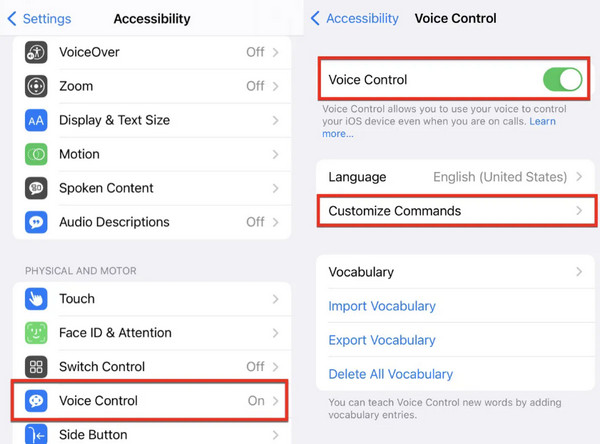
パート5. USBキーボードを使って画面が壊れたiPhoneのロックを解除する
ユーザーによるテストによると、Siriなしで画面が反応しないiPhoneのロックを解除する方法がわからない場合は、有線USBキーボードを使用するのが現実的です。Amazonで購入できるこのアクセサリは、手頃な価格です。この方法はiOS 11.4.1より前のバージョンに適用されることに注意してください。画面が壊れてロックされている場合は、今すぐこの方法を試してみてください。まず、付属のLightningケーブルを使用して、外付けUSBキーボードを破損したiPhoneに接続します。次に、スペースバーを2回押してロック画面を起動します。USBキーボードで画面パスコードを入力すると、iPhoneのロックが解除されます。

よくある質問。
-
タッチスクリーンが壊れたiPhoneをどうやって使用できますか?
iPhone のタッチ スクリーンが破損している場合でも、アクセシビリティ機能の VoiceOver を使用して操作できます。に行く 設定、タップ アクセシビリティ、 打つ ボイスオーバーをクリックしてオンに切り替えます。これにより音声によるフィードバックが可能になり、ジェスチャーや聴覚的合図を通じて iPhone を操作できるようになります。
-
画面が壊れた iPhone をミラーリングするにはどうすればよいですか?
画面が壊れた iPhone デバイスをコンピュータに接続して使用します。 iTunes また ファインダ それを映すために。コンピュータがデバイスを信頼していることを確認し、iTunes/Finder でデバイスに移動し、 ミラーiPhoneをクリックし、画面上のガイドに従って iPhone のディスプレイをコンピュータにキャストします。
-
画面が壊れても携帯電話を使用できますか?
はい、画面が壊れても携帯電話を引き続き使用できます。機能が損なわれていない場合は、VoiceOver を有効にしたり、補助タッチ機能を使用したりできます。あるいは、画面を修復するか、携帯電話を外部モニターまたはコンピュータに接続して効果的に使用し続けることを検討してください。
結論
さまざまな方法が、課題を克服するのに効果的であることが証明されている。 画面が壊れたiPhoneのロックを解除するこの問題に直面している場合は、これらの方法を一つずつ試してみてください。おそらく解決できるでしょう。iPhoneのロックに関する様々な問題を解決するimyPass iPassGoもぜひお試しください。
ホットなソリューション
-
iOSのロックを解除する
-
iOSのヒント
-
Androidのロックを解除
-
Windowsパスワード

